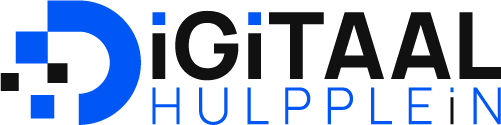Foto’s maken met je Samsung is leuk, maar soms wil je ze ook op je computer hebben. Gelukkig is het overzetten van foto’s en screenshots van je Samsung naar je PC een fluitje van een cent. In deze blog leg ik je stap voor stap uit hoe je dit kunt doen. Dus pak je Samsung en je computer erbij en let’s get started!
Stap 1: Verbind je Samsung met je PC
Om te beginnen moet je je Samsung verbinden met je computer. Dit kan op verschillende manieren, afhankelijk van welk model Samsung je hebt. De meest gebruikelijke methode is om je Samsung met een USB-kabel aan te sluiten op je computer. Zorg ervoor dat je de kabel goed aansluit op zowel je Samsung als je computer.
Stap 2: Selecteer de foto’s die je wilt overzetten
Nu je je Samsung hebt verbonden met je computer, is het tijd om de foto’s te selecteren die je wilt overzetten. Ga naar de map waarin je foto’s zijn opgeslagen op je Samsung en selecteer de gewenste foto’s. Je kunt meerdere foto’s tegelijk selecteren door de Ctrl-toets ingedrukt te houden terwijl je op de foto’s klikt.
Stap 3: Kopieer de geselecteerde foto’s naar je PC
Met de foto’s geselecteerd, is het tijd om ze naar je PC te kopiëren. Klik met de rechtermuisknop op de geselecteerde foto’s en kies de optie “Kopiëren”. Ga vervolgens naar de map op je PC waar je de foto’s wilt opslaan en klik met de rechtermuisknop op een lege ruimte. Kies de optie “Plakken” en de foto’s worden naar je PC gekopieerd.
Voordelen van het foto’s omzetten naar je PC
Het overzetten van foto’s van je Samsung naar je PC heeft verschillende voordelen. Ten eerste heb je een back-up van je foto’s op je computer, waardoor je ze niet kwijtraakt als er iets met je Samsung gebeurt. Ten tweede kun je je foto’s gemakkelijker bewerken op je computer met behulp van fotobewerkingssoftware. Je kunt filters toepassen, bijsnijden en de belichting aanpassen om je foto’s er nog beter uit te laten zien.
Nadelen van het foto’s overzetten naar je PC
Hoewel het overzetten van foto’s naar je PC veel voordelen heeft, zijn er ook enkele nadelen waar je rekening mee moet houden. Ten eerste neemt het overzetten van foto’s naar je PC ruimte in beslag op je harde schijf. Als je veel foto’s hebt, kan dit snel veel ruimte in beslag nemen. Ten tweede kost het tijd om de foto’s over te zetten, vooral als je veel foto’s hebt. Houd hier rekening mee als je van plan bent om regelmatig foto’s over te zetten.
Wat moet je doen als het overzetten niet werkt
Het kan gebeuren dat het overzetten van foto’s van je Samsung naar je PC niet werkt. Dit kan verschillende oorzaken hebben, zoals een defecte USB-kabel of problemen met de USB-poort op je computer. Als het overzetten niet werkt, zijn er een paar dingen die je kunt proberen. Controleer eerst of de USB-kabel goed is aangesloten op zowel je Samsung als je computer. Probeer ook een andere USB-poort op je computer. Als geen van deze stappen werkt, kun je overwegen om een draadloze methode te gebruiken, zoals het gebruik van een cloudopslagdienst.
Conclusie
Het overzetten van foto’s van je Samsung naar je PC is eenvoudig en biedt veel voordelen. Je hebt een back-up van je foto’s, kunt ze gemakkelijker bewerken en hebt meer ruimte op je Samsung. Houd er echter rekening mee dat er ook nadelen zijn, zoals het in beslag nemen van ruimte op je harde schijf en de tijd die het kost om de foto’s over te zetten. Als het overzetten niet werkt, probeer dan de genoemde oplossingen. Veel succes en veel plezier met het overzetten van je foto’s!
Het overzetten van foto’s van je Samsung naar je PC is een eenvoudig proces. Je kunt je Samsung verbinden met je computer via een USB-kabel en de gewenste foto’s selecteren en kopiëren naar je PC. Dit biedt verschillende voordelen, zoals het hebben van een back-up van je foto’s en het gemakkelijker kunnen bewerken ervan op je computer. Er zijn echter ook enkele nadelen, zoals het in beslag nemen van ruimte op je harde schijf en de tijd die het kost om de foto’s over te zetten. Als het overzetten niet werkt, kun je verschillende oplossingen proberen, zoals het controleren van de USB-kabel en het proberen van een andere USB-poort. Veel succes met het overzetten van je foto’s!
Lees ook eens:
- Hoe zet je gegevens om van Samsung naar iPhone
- Hoe zet je je Samsung-gegevens om zonder Smart Switch?
- Hoe zet ik gegevens over van oude telefoon naar je nieuwe Samsung telefoon?